Kuidas leida peidetud ja salvestatud paroole Windowsis
Kui lähete oma päevale, kui logite brauserisse erinevatesse veebisaitidesse või pääsete võrgus kaitstud failide jagamise juurde, töötab Windows varjatult taustal ja võib või ei pruugi oma volitusi teie operatsioonisüsteemi erinevates kohtades salvestada..
Need kasutajanimed ja paroolid võivad lõppeda registrisse, mandaadi failidesse või Windows Vault'i. Volikirjad salvestatakse krüpteeritud vormingus, kuid neid saab Windowsi parooli abil lihtsalt dekrüpteerida. Selles artiklis näitan mitmeid tööriistu, mida saate kasutada oma varjatud paroolide vaatamiseks.
Windows Credential Manager
Alustamiseks räägime sisseehitatud tööriistast Credential Manager see on Windowsis. Klõpsake programmi avamiseks käsku Start ja tippige haldur.

Te märkate, et on kaks kategooriat: Veebi volikirjad ja Windowsi volikirjad. Veebikrediitidel on Internet Exploreris või Microsoft Edge'is sirvimise ajal salvestatud saitidest paroolid. Klõpsake alla-noolt ja seejärel klikkige Näita link.

Parooli dekrüpteerimiseks peate sisestama oma Windowsi parooli. Olin üllatunud, et näen mitmetest kontodest päris palju paroole, kuigi kasutan paroolihaldurit ja lülitan brauseris paroolide salvestamise välja! Samuti oli mul mitmeid paroole teistelt inimestelt, keda ma lubasin oma arvutit oma e-posti kontrollimiseks kasutada, ja nende paroolid salvestati.
Nii et see on midagi, mida peaksite teadma, kui logite kontole teise inimese arvuti kasutamisel, isegi kui nad on keegi, keda usaldate. Te ei pruugi soovida, et nad teaksid teie sisselogimise andmeid.
Kui klõpsate Windowsi volikirjadele, näete ilmselt vähem siin salvestatud volitusi, kui töötate ettevõtte keskkonnas. Need on volikirjad võrguühenduste, võrgu erinevate arvutite või võrguseadmete, näiteks NAS-i ühendamisel.
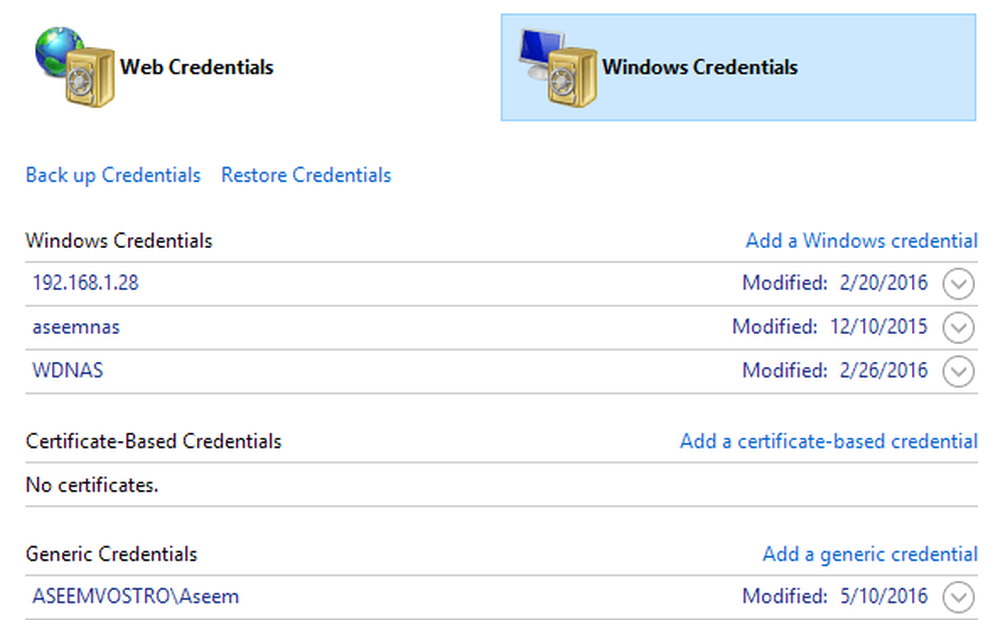
Samamoodi mainin ka seda, kuidas saate Google Chrome'i salvestatud paroole vaadata. Põhimõtteliselt on igal brauseril sama funktsioon, nii et saate sama teha ka Firefoxi, Safari jms puhul. Chrome'is klõpsake ülal paremal asuval kolmel punktil ja seejärel klõpsake nuppu Seaded. Kerige alla ja seejärel klõpsake nuppu Kuva täpsemad seaded.
Alla Paroolid ja vormid, klõpsa Hallake salvestatud paroole lingi kõrval Paku oma veebi paroolide salvestamiseks.

Siin näete kõigi Chrome'i salvestatud paroolide loendit. Loend võib olla üsna pikk, kui teil on salvestatud parooli funktsioon lubatud.

Kolmanda osapoole utiliidid
Ehkki ülaltoodud meetodeid kasutades võib leida üsna vähe paroole, on teie süsteemi teistes kohtades veel salvestatud. Nende juurde pääsemiseks peate kasutama mõningaid kolmanda osapoole tööriistu. Minu lemmik sait tasuta ja puhta tööriistade jaoks on Nirsoft. Põhimõtteliselt saab kasutada kolme tööriista: EncryptedRegView, CredentialsFileView ja VaultPasswordView.
Kõiki neid tööriistu saab alla laadida, ekstraheerida ja käivitada ilma neid installimata. See on suurepärane, sest see ei jaga sinu süsteemiga üldse ja kui olete valmis, saate failid lihtsalt kustutada.
EncryptedRegView
Programmi käivitamisel näete dialoogiboksi, kus Käivita administraatorina kast on märgitud. Sa ei pea midagi tegema, klõpsake lihtsalt nuppu OK. Seejärel skaneerib programm registrit ja dekrüpteerib registris leiduvad paroolid.

Lihtsalt nool läbi nimekirja ja sa leiad ilmselt käputäis kalliskive. Minu puhul leidsin kaks kasulikku parooli. Kõik muu oli krüpteeritud tekst, mis ei olnud parool.
CredentialsFileView
Selle programmi topeltklõpsamise asemel tuleks paremklõpsata ja valida Käivita administraatorina.

Peaaken, mis avaneb, peate enne OK klõpsamist sisestama oma Windowsi parooli.

Nüüd peaksite nägema oma süsteemis salvestatud erinevate volituste nimekirja. Kui olete domeenis, näete palju rohkem kirjeid.

VaultPasswordView
See toimib samamoodi nagu CredentialsFileView, kuid näeb selle asemel välja Windows Vault. See tööriist on eriti kasulik Windows 8 ja Windows 10 kasutajatele, sest need kaks operatsioonisüsteemi salvestavad Windows Maili, Edge'i ja IE paroolid Windows Vaultis.

Kui sa arvasid, et need olid Nirsoftilt ainus kasulikud paroolide taastamise vahendid, oleksite vale. Kontrollige kindlasti oma kogu lehte paroolide taastamise tööriistade kohta. Kui olete kunagi unustanud parooli, mida olete varem kasutanud, aitavad need tööriistad neid taastada. Naudi!




